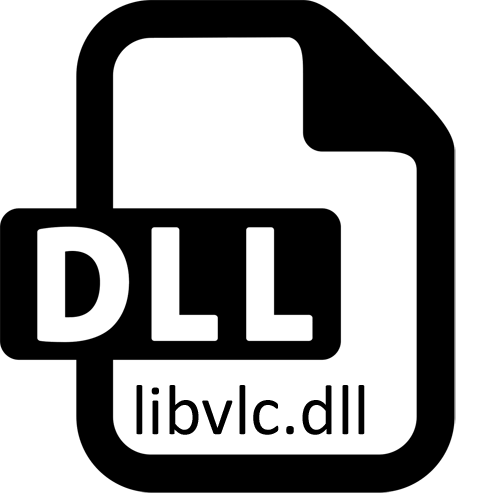
Txhua lub Windows operating systems muaj ntau ntau ntawm cov built-in thiab ntxiv dll cov tsev qiv ntawv. Lawv tso cai rau cov kev pabcuam hu rau lawv los ntawm kev ua yeeb yam sau ua ntej. Nov yog qhov muaj ib qho kev txuag nyiaj tseem ceeb ntawm lub hard disk chaw, thiab cov ceev nce. Ib qho ntawm cov ntaub ntawv no yog libvlc.dll, tsis muaj qhov uas ua rau yuam kev thaum sim ua si multimedia cov ntaub ntawv lossis tso qee cov haujlwm. Niaj hnub no peb xav tham txog yuav ua li cas kom tau cov ntaub ntawv no thiab tshem tawm cov teeb meem cuam tshuam nrog nws hauv Windows 7.
Txoj kev 1: Kev tuav tes teeb tsa ntawm cov ntaub ntawv ploj
Tej zaum vim qee qhov kev tsis sib haum xeeb kev tsis sib haum xeeb, chav qiv ntawv DLL tsis tau ntxiv rau ntu uas tsim nyog. Hauv kev pom ntawm cov xwm txheej no, ib qho ntawm txoj kev los kho qhov xwm txheej dhau los ua ib qho kev rub tawm ywj pheej ntawm cov ntaub ntawv thiab nws txoj kev txav mus rau qhov system nplaub tshev. Cov tswv ntawm 32-ntsis version ntawm OS hauv C: \ Windows \ System32, 64-ntsis - muaj, ntxiv rau hauv C: \ ENTSIFTSEX4.Cov ntaub ntawv tseem xav tau los sau npe hauv cov kab ke, yog txawm tias tom qab tsiv nws, qhov yuam kev tseem tshwm sim. Qhov no yog piav qhia nyob rau hauv kev nthuav dav hauv txoj kev 3.
Txoj Kev 2: Rub tawm K-Lite Codec Pob
K-Lite Codec pob rau ntau xyoo yog suav tias yog universal teeb codecs thiab cov khoom siv uas tso cai rau txhua txoj kev nrog cov ntawv sau ua ke (ua yeeb yaj kiab. Libvlc.dll tseem muaj nyob rau hauv cov pob no, vim tias cov qauv no tau zoo tshaj plaws thiab pom zoo rau kev tua neeg. Koj tuaj yeem tiv nrog txoj haujlwm siv cov kev ua no:
Download tau k-lite codec pob los ntawm lub vev xaib official
- Ua raws li qhov txuas saum toj no kom tau mus rau qhov chaw ua haujlwm. Ntawm no los ntawm cov vaj huam sib luag ntawm sab laug, tsiv mus rau "rub tawm".
- Xaiv ib qho ntawm cov qauv ntawm cov teeb. Peb pom zoo kom siv cov "puv" sib dhos, txij li nws yuav yog qhov zoo tshaj rau cov neeg siv khoom txawv.
- Thaum koj mus rau lub download tau, daim nplaub tshev tshwm ob tsom iav mus rub tawm. Nias ib qho ntawm lawv yuav pib thauj khoom.
- Thaum koj ua tiav rub tawm, khiav cov ntaub ntawv ua tiav.
- Nws yog tau tias qhov screen yuav pop li ib lub qhov rais cais nrog kev ceeb toom uas tsis tuaj yeem tshawb xyuas tus tshaj tawm. Tsis quav ntsej qhov kev ceeb toom no los ntawm txhaj rau "Khiav" khawm.
- Xaiv hom kev teeb tsa ib txwm thiab nyem rau ntawm "tom ntej".
- Ua ke nrog cov txheej Codecs, tus neeg uas ua ntawv tau teeb tsa hauv qhov system. Koj tuaj yeem tso nws los ntawm lub neej ntawd lossis xaiv los ntawm cov npe lwm txoj kev.
- Nws tseem nyob tsuas yog tos rau lub installation thiab kaw lub qhov rai no.
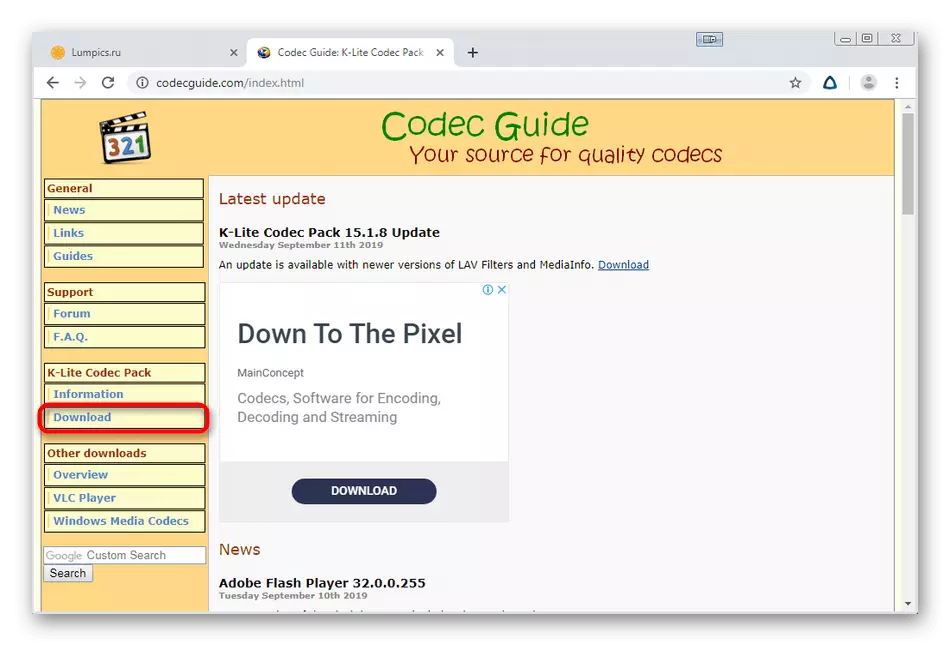
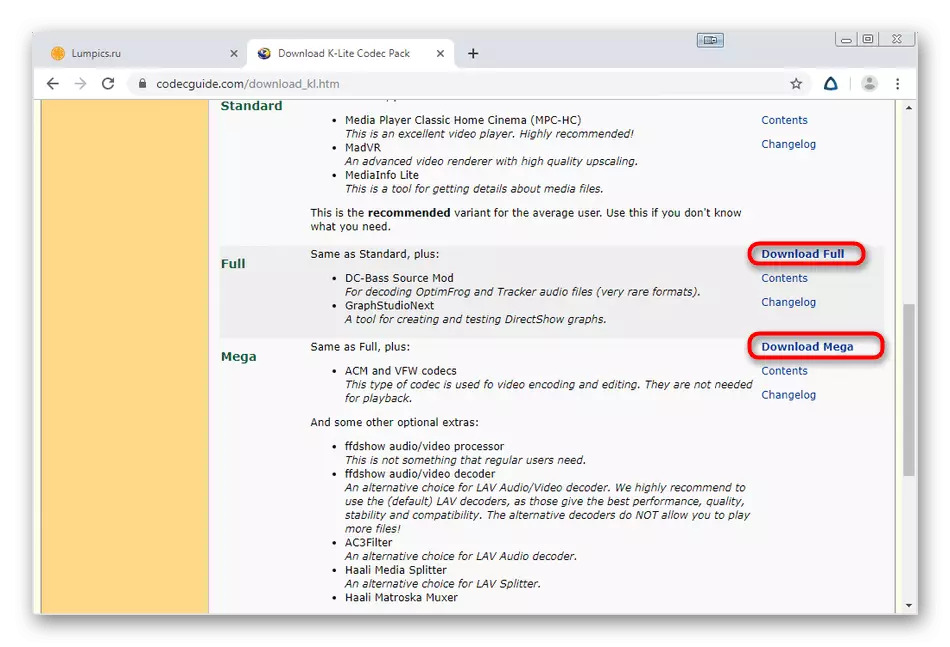
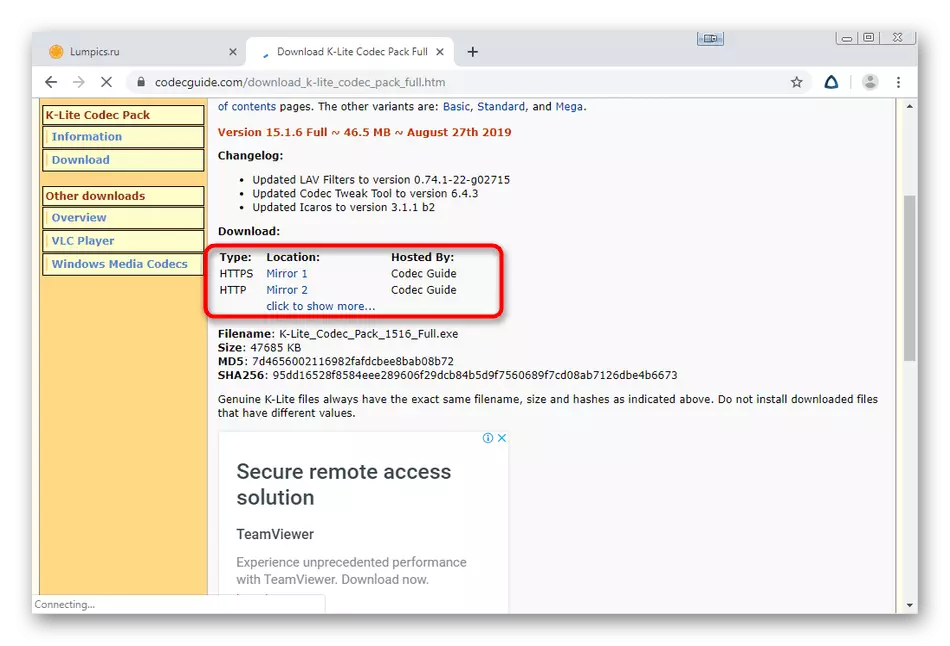
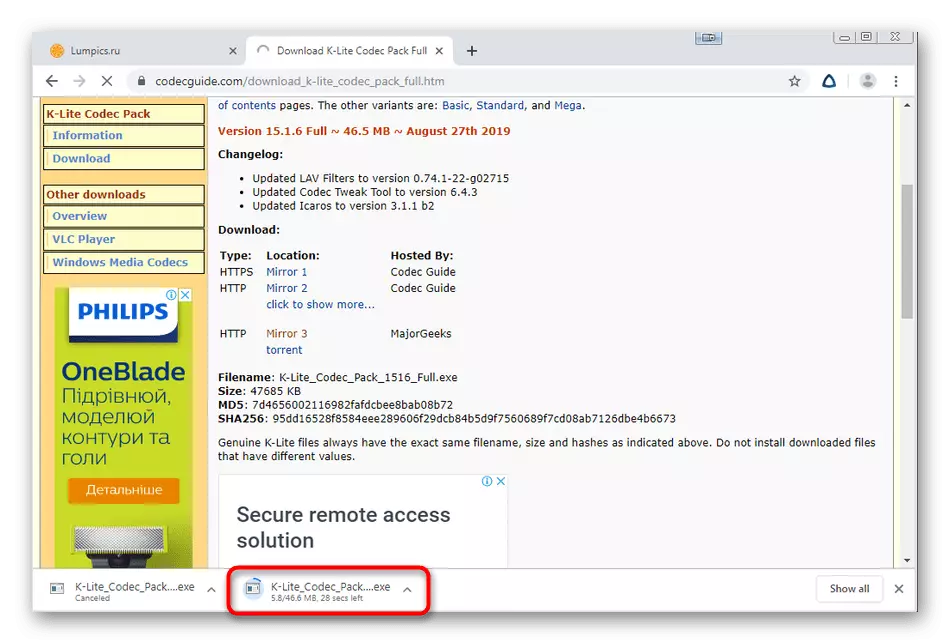

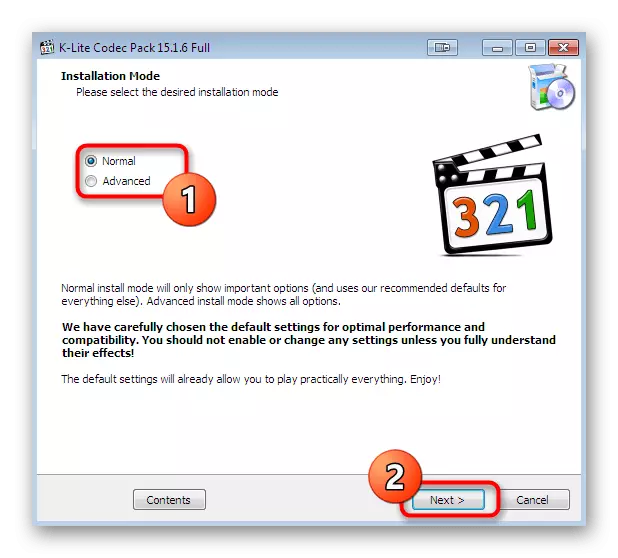
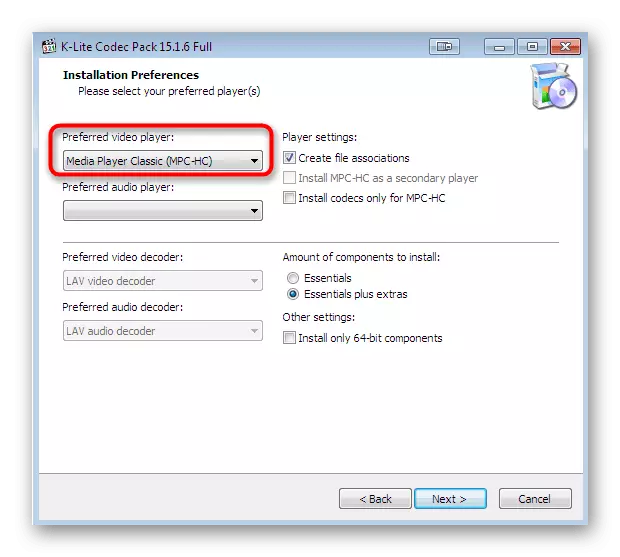
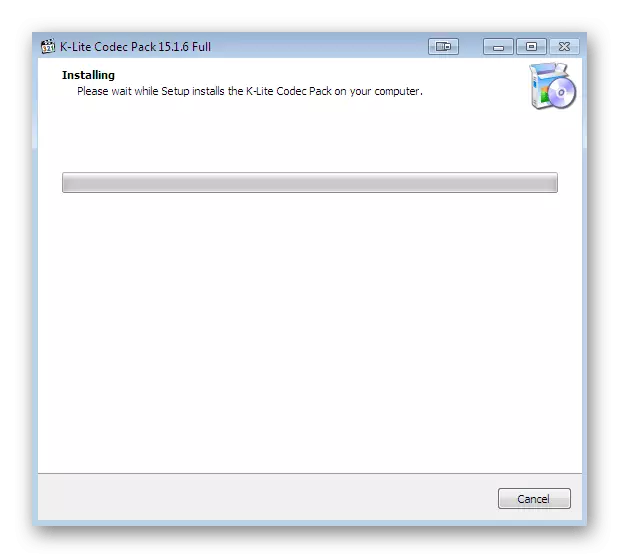
Nws yog qhov yuav tsum tau rov qab pib lub khoos phis tawm kom txhua qhov kev hloov pauv nkag mus rau hauv lub zog. Tsuas yog tom qab ntawd, ua kev rov sim ua cov ntaub ntawv ntau ntau lossis cov phiaj xwm uas ua tsis tiav tau pom yav tas los.
Txoj Kev 3: DLL Npe Hauv Windows
Peb pom zoo kom txav mus rau qhov kev xaiv no tsuas yog tom qab koj sim cov lus qhia yav dhau los. Qhov tseeb yog tias libvlc.dll tuaj yeem nyob hauv lub system nplaub tshev, tab sis lub Windows yuav tsis pom nws. Qhov no yog vim yog qhov tseeb tias thaum txhim kho lub tsev qiv ntawv tsis tau sau npe. Nyob rau hauv xws li qhov xwm txheej no, nws yog ib qho tsim nyog los ua koj tus kheej, ua raws li cov thawj coj tom ntej.
- Qhib lub "pib", nrhiav cov kab "hais kom ua" thiab nyem rau ntawm PCM.
- Nyob rau hauv cov pop-up ntsiab lus teb Sau, xaiv "khiav ntawm tus thawj tswj hwm lub npe".
- Yog tias koj tshwm sim tus as khauj tswj lub qhov rais, lees paub lub tswv yim tso cai rau txoj haujlwm hloov pauv mus rau PC.
- Hauv kev teb, nkag mus rau Regsvr32 / u libvlc.dll hais kom ua thiab nyem rau nkag.
- Tsis quav ntsej cov kev ceeb toom uas tau tshwm sim, tsuas yog kaw nws. Tom qab ntawd, ua kom qhib Regsvr32 / Kuv libvlc.dll hais kom ua.
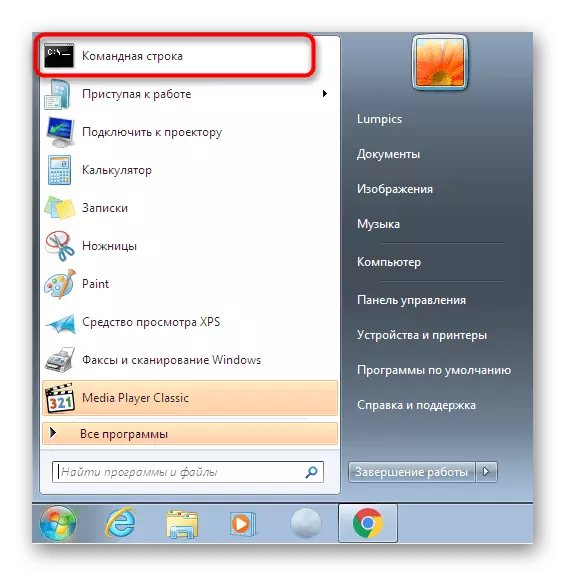
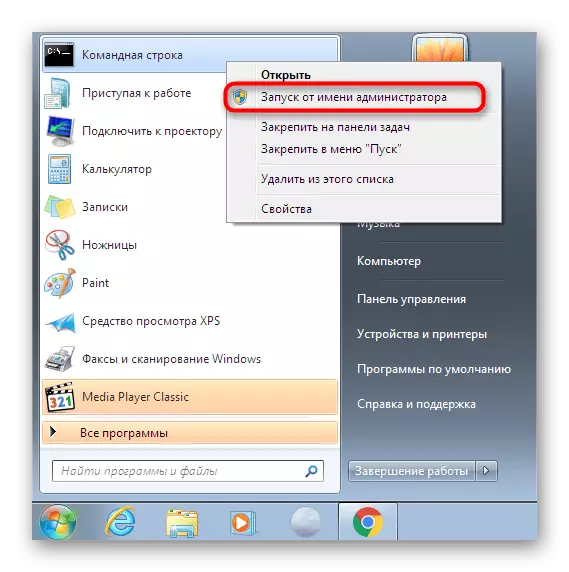
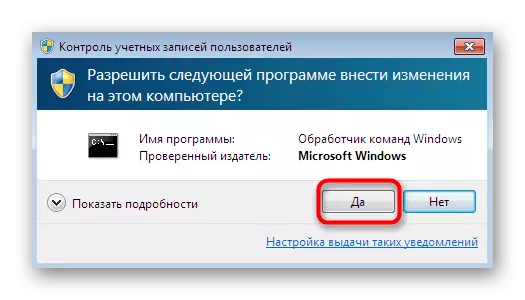
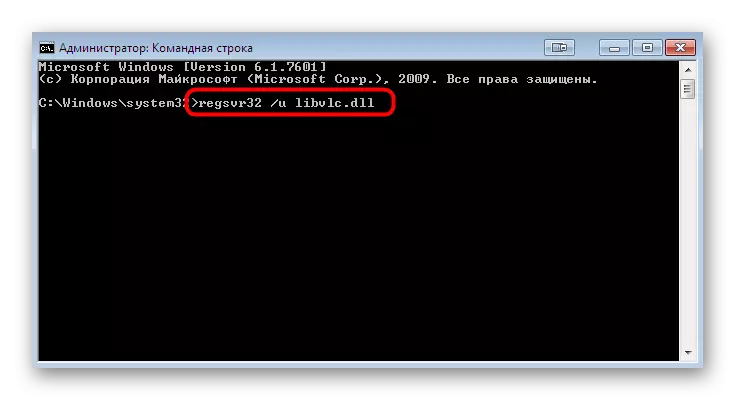
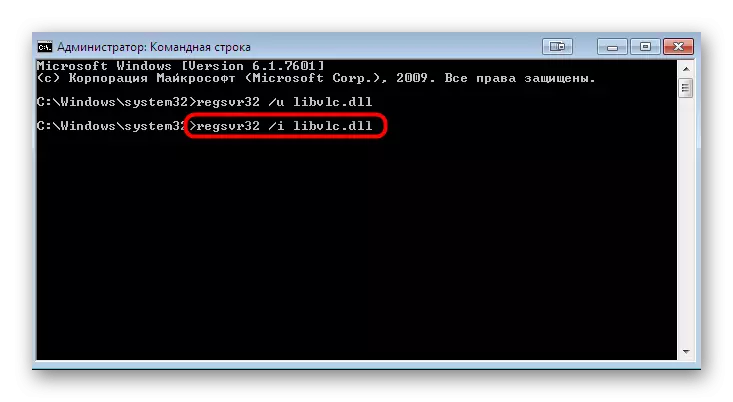
Tom qab siv cov kev ua no, koj tuaj yeem mus tam sim ntawd mus rau lub vis dis aus, ib lub suab lossis lwm cov ntaub ntawv uas yuam kev yav tas los.
Txoj kev 4: Txheeb xyuas qhov tseeb ntawm cov ntaub ntawv kaw lus
Peb xa cov kev xaiv no mus rau qhov chaw kawg, vim nws yuav ua tau zoo nkaus xwb yog tias DLL ntsia hauv lub system tau qee qhov puas ntsoog. Yog li ntawd, nco ntsoov ua tiav cov kev ua tiav dhau los ua ntej txoj kev no, yog li ntawd nws tsuas yog nyob rau hauv vain tsis siv koj lub sijhawm rau kev tshawb nrhiav ntev ntawm OS.
- Khiav txoj kab "hais kom ua" kab rov qab sawv cev ntawm tus thawj tswj hwm. Yog tias koj ua li no ntawm lub npe ntawm ib txwm muaj account, ntsuas phoo yuav tsis pib.
- Nyob rau hauv lub qhov rais uas qhib, nkag rau SFC / scannow hais kom ua thiab nias tus sau tus yuam sij.
- Tos pib pib kuaj. Kev kawm yuav raug tso tawm raws li feem pua, thiab tom qab ua tiav koj yuav raug ceeb toom tias txhua qhov yuam kev tau raug tsau lossis tsis pom txhua.
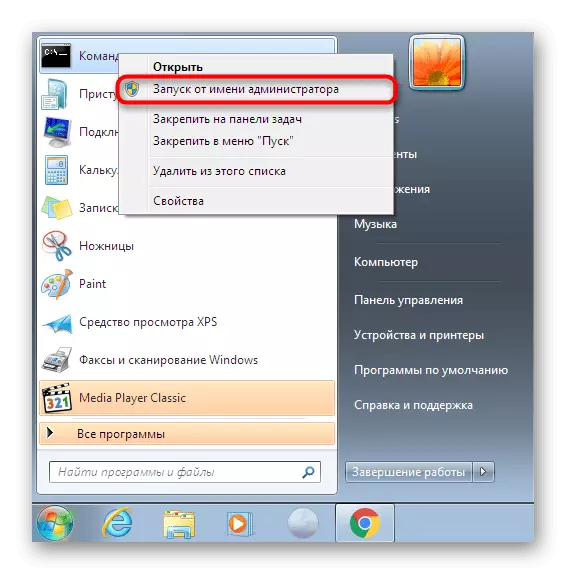
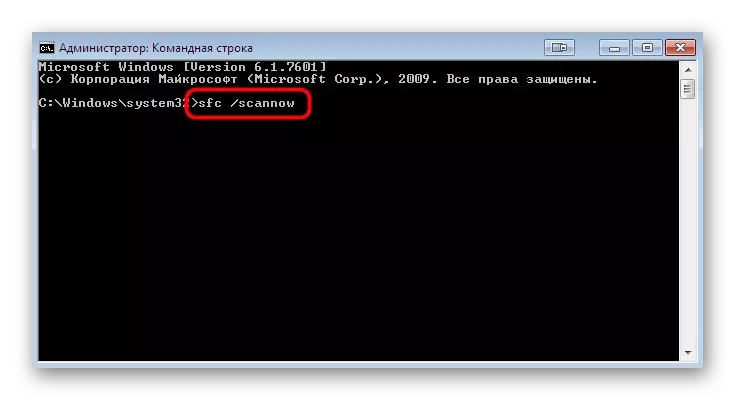
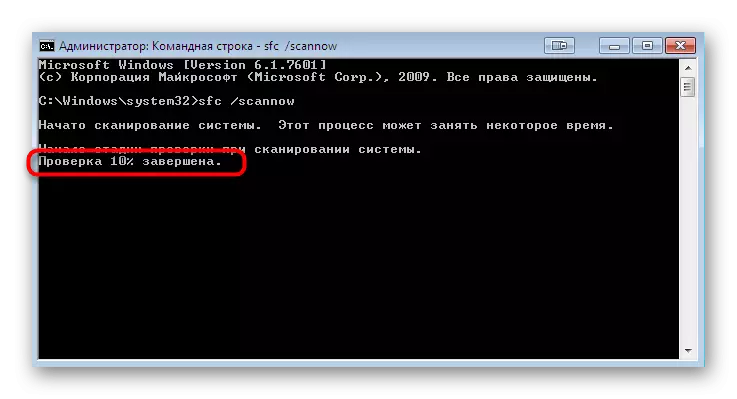
Cov lus qhia ntxaws ntxaws los siv SFC cov khoom siv tau nrhiav hauv tsab xov xwm los ntawm txhaj rau ntawm qhov txuas hauv qab no. Ib qho ntxiv, nws yuav tsum tau sau tseg tias qhov yuam kev ntxiv rau kev puas tsuaj thoob ntiaj teb rau cov ntaub ntawv system kuj tseem tuaj yeem tshwm sim yog tias scanning ntawm SFC kuj tseem tuaj yeem tshwm sim. Koj tuaj yeem kho lawv siv Dism cov nqi hluav taws xob uas yog ib feem ntawm lub Windows Utility, thiab tom qab ntawd, rov ua SFC. Qhov no tseem yog sau rau hauv cov lus qhia cuam tshuam ntawm peb lub vev xaib.
Nyeem ntxiv:
Restore system cov ntaub ntawv hauv Windows 7
Rov kho cov khoom siv uas tsis haum hauv Windows 7 nrog dism
Nws tseem tshuav tau rov qab pib lub khoos phis tawm kom cov kev hloov nkag mus rau hauv lub system tau pib siv nrog DLL LOAD qiv. Nws yog tau tias cov khoom tau puas ntsoog vim kev txiav txim ntawm cov kab mob, yog li ntawd, peb ntxiv ntxiv rau cov kab ke los ntawm kev tiv thaiv kev tiv thaiv. Nyeem ntxiv txog qhov no nyob rau hauv ib qho khoom siv cais nyob rau peb lub xaib ntxiv.
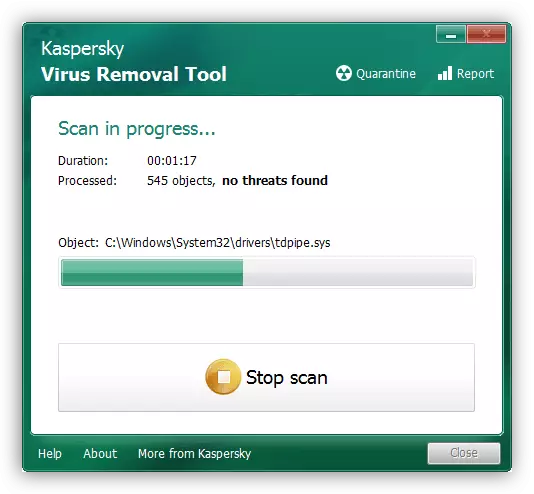
Nyeem ntxiv: Sib ntaus sib tua cov kab mob computer
Tam sim no koj paub txog plaub yam muaj kev daws teeb meem nrog qhov tsis muaj libvlc.dll hauv Windows 7. Tsis tshua muaj tshwm sim xws li cov hauv kev los ze. Tom qab ntawd koj yuav tsum tau them sai sai rau lub software nws tus kheej lossis cov ntaub ntawv koj xav khiav. Tej zaum qhov teeb meem tsuas yog nyob rau hauv nws, thiab tag nrho lwm cov khoom multimedia lossis software ua haujlwm feem ntau.
